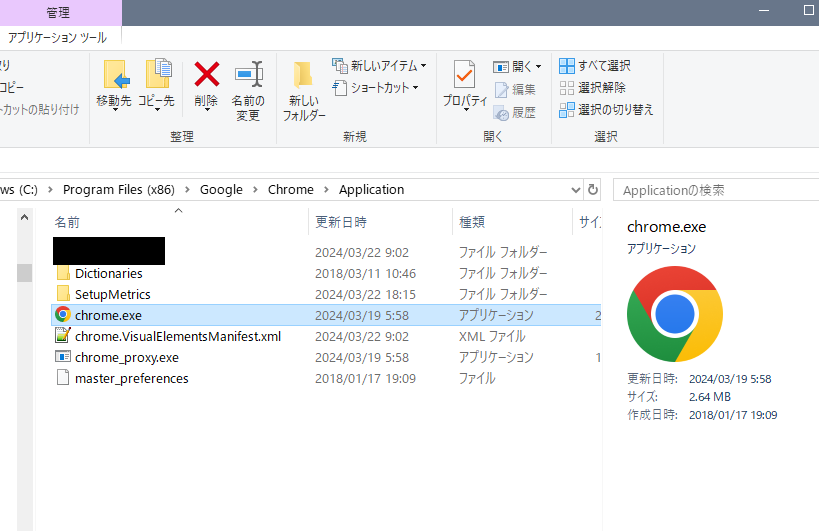 BLOG
BLOG アカウント別にGoogle Chromeのショートカットをデスクトップに作る方法
1.Chrome.exeが入っているフォルダを開く。 例)C:\Program Files (x86)\Google\Chrome\Application 2.Chrome.exeをダブルクリックする。 3.次のような画面が開くので、デスク...
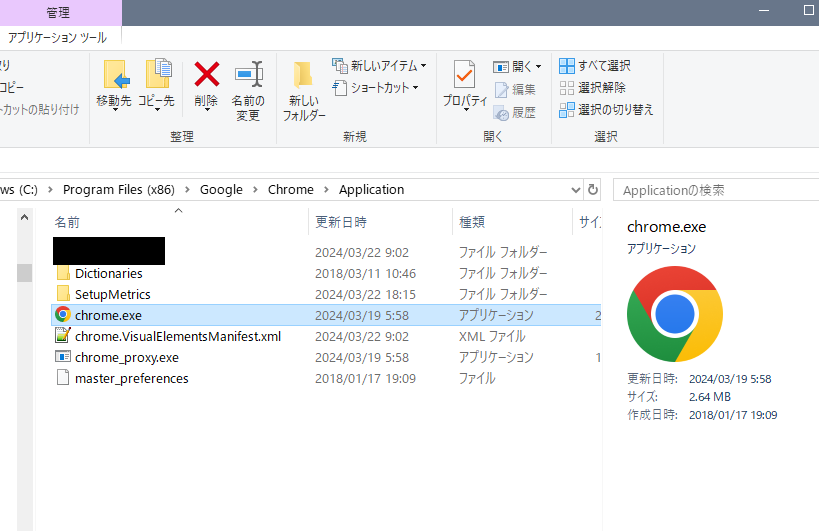 BLOG
BLOG 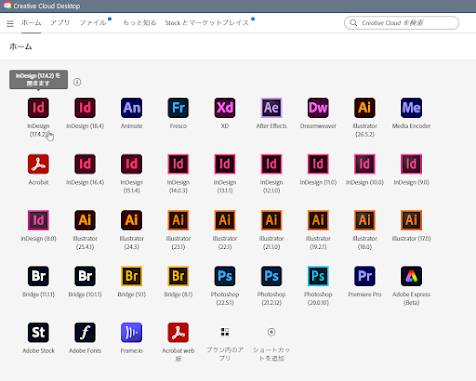 DTP
DTP 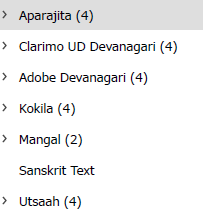 DTP
DTP .png) BLOG
BLOG 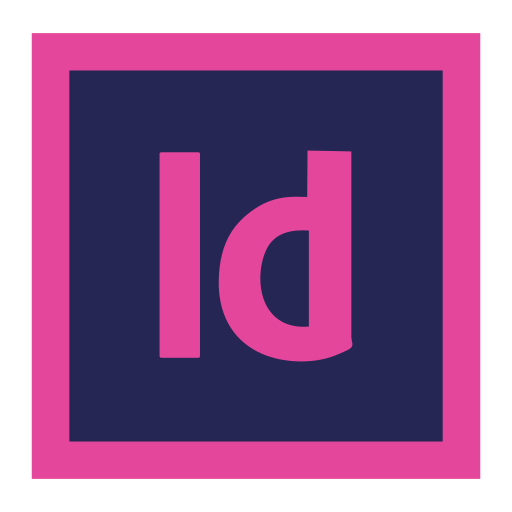 DTP
DTP